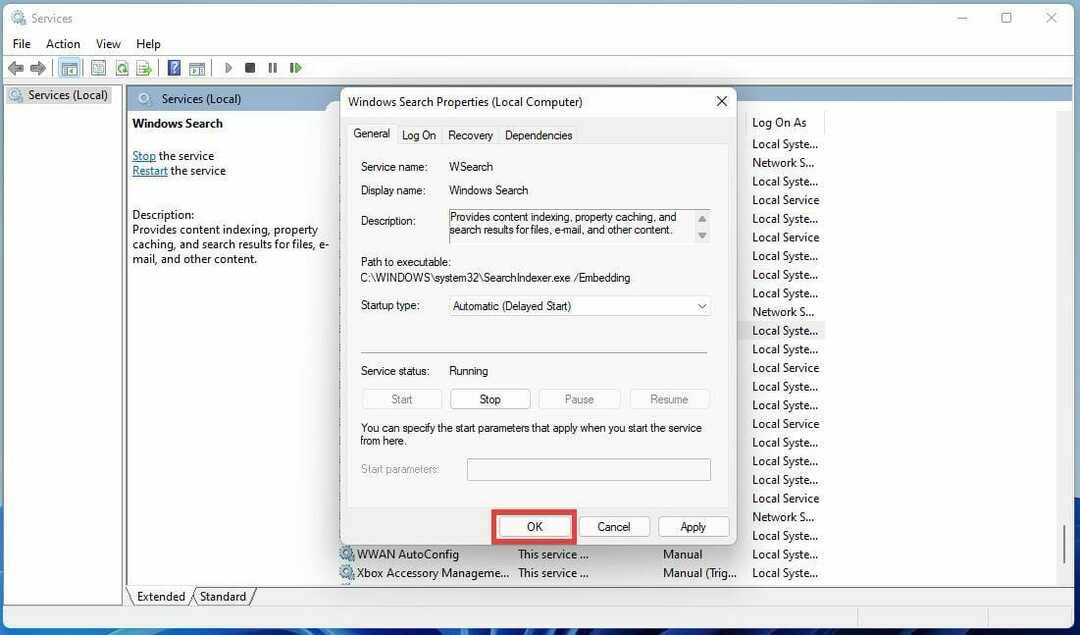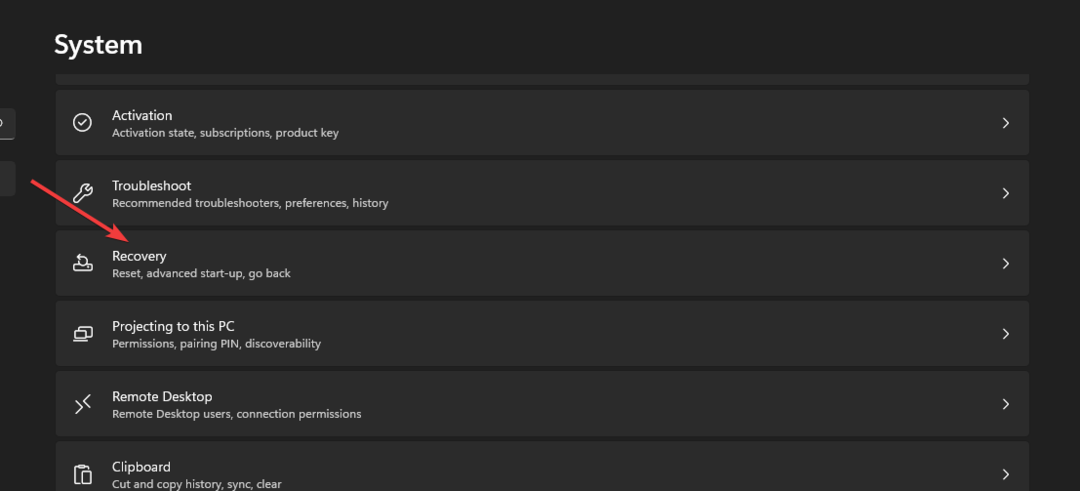- Sorotan Pencarian Windows 11 adalah fungsionalitas sistem yang mengesankan yang memungkinkan Anda menangkap momen paling penting.
- Untuk memanfaatkan fitur ini, Anda harus menjalankan build Windows tertentu.
- Jika Anda ingin menonaktifkan Sorotan Pencarian Windows 11, perlu diingat bahwa Anda dapat dengan mudah melakukannya melalui menu Pengaturan utama.
![Cara menonaktifkan Sorotan Pencarian Windows 11 [Panduan Cepat]](/f/56bb0e1d1d3cbc4ab97bc553c4891019.jpg)
XINSTAL DENGAN MENGKLIK FILE DOWNLOAD
- Unduh Alat Perbaikan PC Restoro yang datang dengan Teknologi yang Dipatenkan (paten tersedia di sini).
- Klik Mulai Pindai untuk menemukan masalah Windows 11 yang dapat menyebabkan masalah PC.
- Klik Perbaiki Semua untuk memperbaiki masalah yang memengaruhi keamanan dan kinerja komputer Anda.
- Restoro telah diunduh oleh 0 pembaca bulan ini.
Produsen Microsoft merilis fitur sorotan Pencarian baru untuk Windows 11. Jika Anda tidak yakin tentang semua ini, ingatlah bahwa sorotan pencarian memperluas fungsionalitas pencarian sistem operasi.
CATATAN
Sorotan pencarian mengharuskan Anda menjalankan Windows 11 build 22572 dan lebih tinggi dan Windows 10 build 19044.1618 (KB 5011543) dan lebih tinggi. Saat menulis artikel, fitur tersebut masih diluncurkan ke orang dalam.
Dalam hal ini, Anda dapat menyoroti sesuatu yang istimewa tentang momen pengguna, seperti momen mengesankan hari itu atau konten dari organisasi.
Jadi, semua ini menggairahkan kami, karena memungkinkan pengguna belajar tentang peristiwa besar di sekitar mereka, di Internet, di dunia, dan di organisasi Anda.
Fitur ini hadir dengan momen-momen penting seperti liburan, peringatan, dan momen pendidikan lainnya tepat waktu. Ini terjadi baik secara global maupun di wilayah Anda.
Namun, itu juga bisa menjadi pengalih perhatian dan mengacaukan antarmuka Pencarian yang berguna. Dalam hal ini, beberapa pengguna tampaknya tertarik untuk mengetahui cara menonaktifkan Sorotan Pencarian Windows 11.
Bagaimana saya bisa menonaktifkan Sorotan Pencarian Windows 11?
- Gunakan pintasan keyboard ini untuk membuka Pengaturan Windows 11: jendela + Saya.
- Dari panel jendela kiri, klikPrivasi & keamanan.

- Di bawahPengaturan pencarian.
- Cacat Tampilkan sorotan pencarian.
- 3 Cara Mengaktifkan TLS 1.2 di semua Edisi Windows di 2022
- PC Restart Saat Main Game? 7 Cara Memperbaikinya Dengan Cepat
- Apa itu Microsoft Dev Box dan Bagaimana Cara Menggunakannya
Jadi, ini adalah panduan yang pasti harus Anda simpan di suatu tempat, untuk berjaga-jaga jika Anda perlu menonaktifkan Sorotan Pencarian Windows 11 dengan cepat.
Jika Anda tidak ingin antarmuka Pencarian dipenuhi dengan pencarian dan informasi trending yang tidak diinginkan, ini adalah langkah termudah untuk mematikannya.
Microsoft siap menghadirkan beberapa fitur baru yang mengesankan ke OS terbaru. Dalam hal ini, kami sangat menyarankan untuk memeriksa cara mengaktifkan tab Windows 11 File Explorer.
Apakah Anda menghadapi pertanyaan terkait lainnya? Jangan ragu untuk menggunakan bagian komentar di bawah.
 Masih mengalami masalah?Perbaiki dengan alat ini:
Masih mengalami masalah?Perbaiki dengan alat ini:
- Unduh Alat Perbaikan PC ini dinilai Hebat di TrustPilot.com (unduh dimulai di halaman ini).
- Klik Mulai Pindai untuk menemukan masalah Windows yang dapat menyebabkan masalah PC.
- Klik Perbaiki Semua untuk memperbaiki masalah dengan Teknologi yang Dipatenkan (Diskon Eksklusif untuk pembaca kami).
Restoro telah diunduh oleh 0 pembaca bulan ini.